Nikon Z6 便利設定&猫写真22
こんにちは、玉響でございます。
本日は、私が使用しているカメラ、Nikon Z6のちょっと便利な
機能を紹介したいと思います。
いつもカメラを使う時は、特に意識せず配置されたボタンで
操作を行っていましたが、今回Z50→Z6に機種を置き換えた事で
ボタン配置に違和感があり、この設定をするに至りました。
また、オールドレンズを使用したMFの撮影も行いますので
その時にも使える設定を意識して組みました。

まず、Z50とZ6のボタンの配置を画像で見ていきます。
Z50では、撮影画像確認の▶ボタンが右手親指に配置されていましたが
Z6では左手で操作しないといけない位置にボタンがあります。
慣れるまで(まだ慣れていませんが)これが非常に不便だった・・・。
次に、Z50では液晶タッチパネルに配置されていた撮影画像確認時に
拡大・縮小をさせる(ライブビュー時も拡大・縮小)ボタンがZ6では
右手親指の部分に移動されています。
拡大・縮小は画像の確認時に液晶を見ながら行うと思うので、右手
親指の配置でも問題ありませんが、私はオールドレンズを使う為
ファインダーをのぞいたまま拡大縮小を使いたいのです。
そのことから、これもカスタムボタンに割り当てられるのでは?と考え
設定を行いました。
まず、今回設定を行うのは、Fnボタン(カメラを握った時に、右手
人差し指・中指くらいにあるボタン)に割り当てを行います。
上のボタンがFn1、下がFn2です。
(スマホで撮影した為、写真が見にくいですがご容赦下さい・・・)

①メニュー内の「カスタムメニュー」を選択します。

②「カスタムボタンの機能」を選択します。
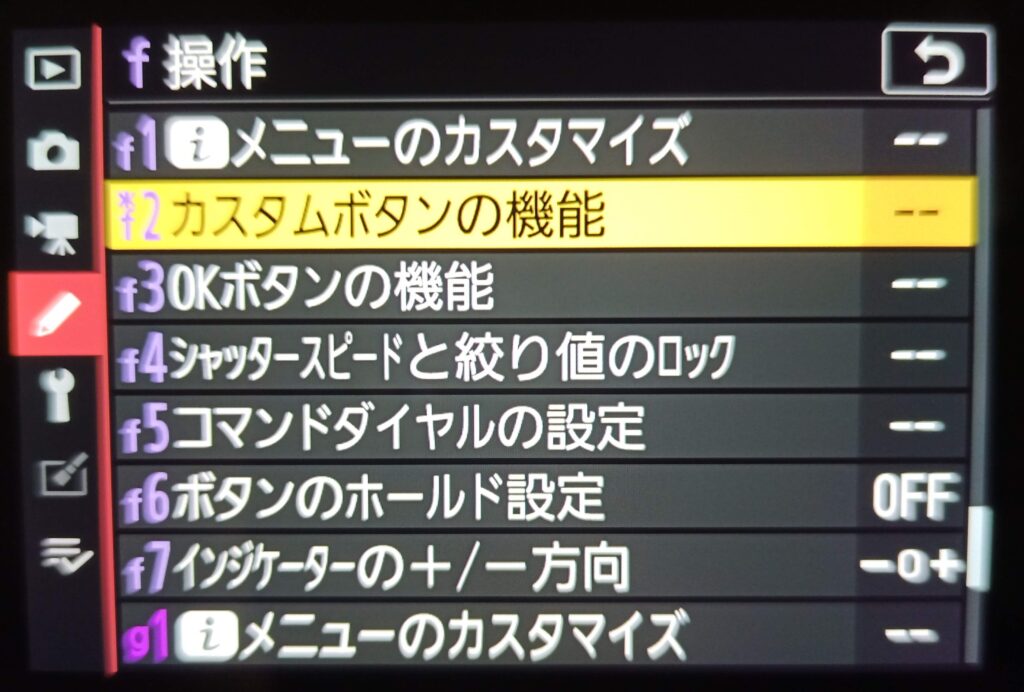
③右側にあるボタンから、「Fn1」を選択します。

④「再生」を選択します。
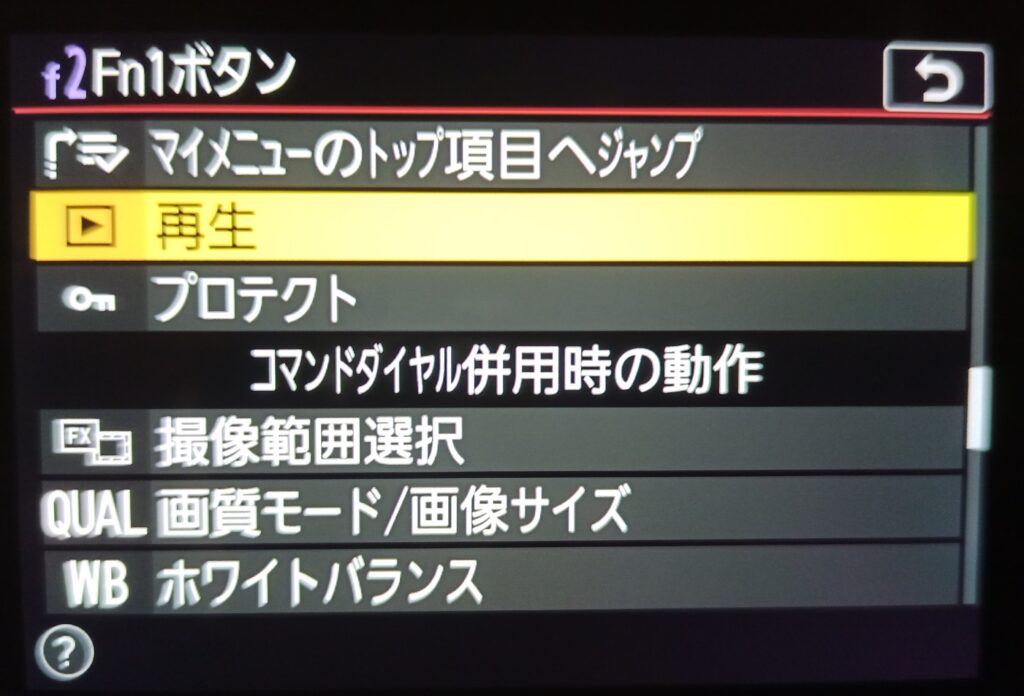
この設定で、Fn1ボタンに再生(撮影画像確認)が登録されました。
撮影後、ファインダーから一度目を離すことなく撮影画像が確認
出来ますので、便利です。
先程も書かせて頂いた通り、私はマニュアルフォーカスのレンズも
使用する事があり、ライブビュー時の画像拡大・縮小を多用します。
私はこのFn1ボタンに「画像の拡大」というものを割り当てています。
様々な機能を割り当てられるようになっていますので、お好みの設定を
お試しください。
Fn2に設定する機能として、非常に便利なのがフォーカスモードと
エリアの切り替え機能です。AF/[+]というアイコンで表されています。
この機能は、Fn2を押しながらメインコマンドダイヤルを回すと
フォーカスエリアの設定、サブコマンドダイヤルを回すとフォーカス
モード(AF-S→AF-C→MF)の切り替えが可能になります。
フォーカスモードを頻繁に切り替えたり、猫カフェでもピンポイントで
フォーカスを合わせたい時や、猫の顔検出を使用したい場合もあるので
重宝しています。
猫写真
本日も猫カフェ モカ(MOCHA)|秋葉原店 (catmocha.jp)さんの猫写真を紹介します。
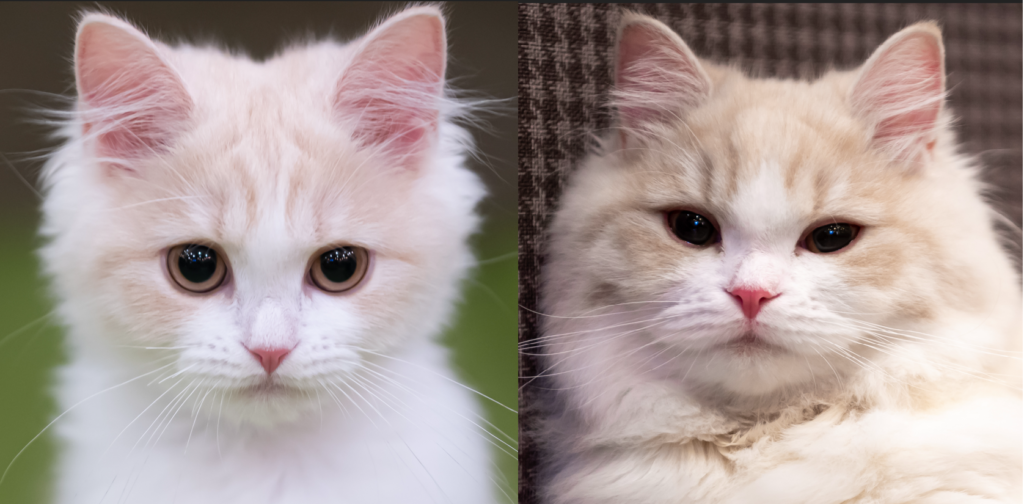
まずこの日驚いたのがとうふちゃんでした。
少しお休みに入っていたとうふちゃんですが、久しぶりに
見るとすごい成長している・・・・。体も大きくなり
毛が全体的にもこもこになっていました!!
いっぱい食べているようなので、まだまだ大きくなりそう。

とうふちゃん2枚目です。
この日はとうふちゃんの日だったと言ってもいい日でした。

かりんとうちゃん、いつもカメラ目線ありがとう~この日もかわいかった。
おやつもいっぱいもらっていたみたいです。

相変わらずかわいいですね~こなつちゃん。
この日はあまり会えなかったけど、いろんな人に
可愛がられていたみたいでよかった。

お店のロゴと一緒に撮影が出来ました。
最近はいつも寝ている定位置から移動してきてくれます。
座敷の手前までいって、戻ってくることが多いようです。
今回撮影した猫様達の場所です!
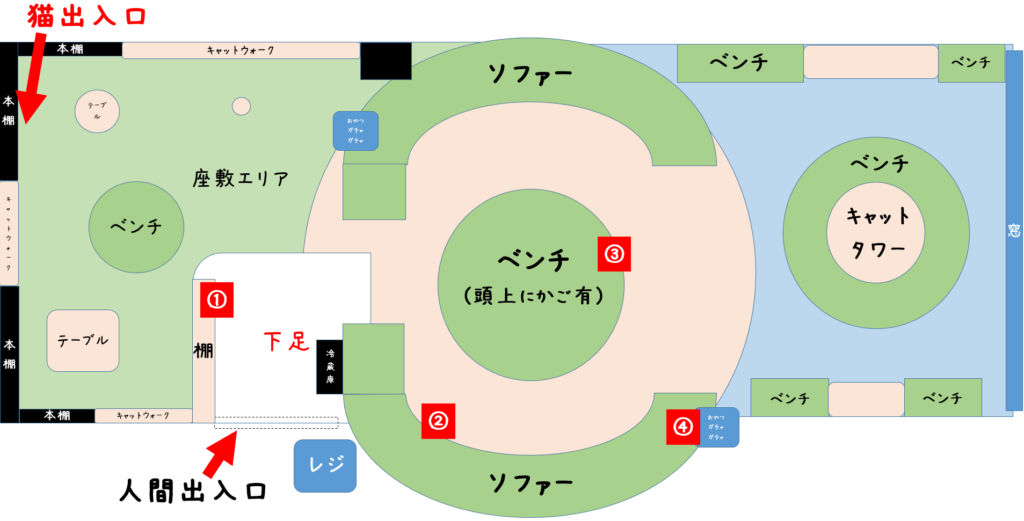
最後まで読んで頂き、ありがとうございました。
当サイトに対するご意見・ご感想、ご相談は以下のフォームよりお願いします。
コメントを残す